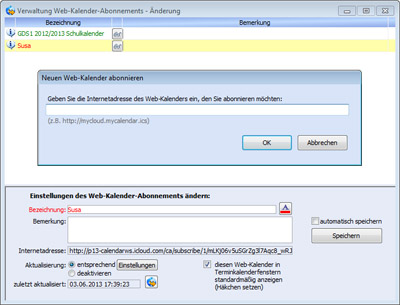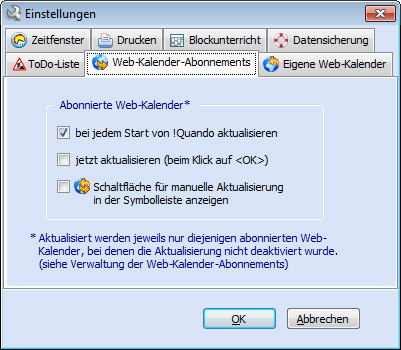Über die Funktion Web-Kalender abonnieren im Menü Datei können Sie Abonnements von Web-Kalendern einrichten, die mit einer anderen !Quando-Installation oder auch einer ganz anderen Kalenderapplikation erstellt wurden. |
|
|
|
Änderungen, die in einem Web-Kalender erfolgen, werden in !Quando erst nach einer sogenannten Aktualisierung sichtbar. Standardmäßig erfolgt eine Aktualisierung der abonnierten Web-Kalender bei jedem Start von !Quando.Sie können aber auch für einzelne Abonnements diese automatische Aktualisierung deaktivieren. Den Zeitpunkt der letzten Aktualisierung sehen Sie, wenn Sie mit der Maus über das Info-Symbol der einzelnen Abonnement-Einträge in der Tabelle fahren. Ist die letzte Aktualisierung fehlgeschlagen, erscheint dort ein rotes Stopp-Symbol. Wenn Sie mehrere Web-Kalender abonnieren, ist es sinnvoll, ihnen verschiedene Farben zuzuweisen, damit Sie die angezeigten Termine den einzelnen Web-Kalendern zuordnen können. Für jedes angelegte Abonnement erscheint im Terminkalenderfenster eine Auswahloption. Darüber ist einstellbar, ob die Termine dieses Abonnements im Terminkaleder angezeigt werden sollen oder nicht. Stellen Sie bei der Konfiguration eines Abonnements ein, ob die Anzeige der zugehörigen Termine beim Öffnen eines Terminkalenderfensters automatisch aktiviert sein soll oder nicht. |
|
Neuen Web-Kalender abonnieren |
|
Abonnement beenden |
|
Aktualisieren (ausgewählter Web-Kalender) |
|
Alle abonnierten Web-Kalender aktualisieren |
|
Über den Menüpunkt Extras - Einstellungen können Sie festlegen, wann Ihre Web-Kalender automatisch aktualisiert werden:
Die Aktivierung der Schaltfläche in der Symbolleiste, über die eine manuelle Aktualisierung gestartet werden kann, ist dann sinnvoll, wenn die automatische Aktualisierung beim Start von !Quando deaktiviert ist. |